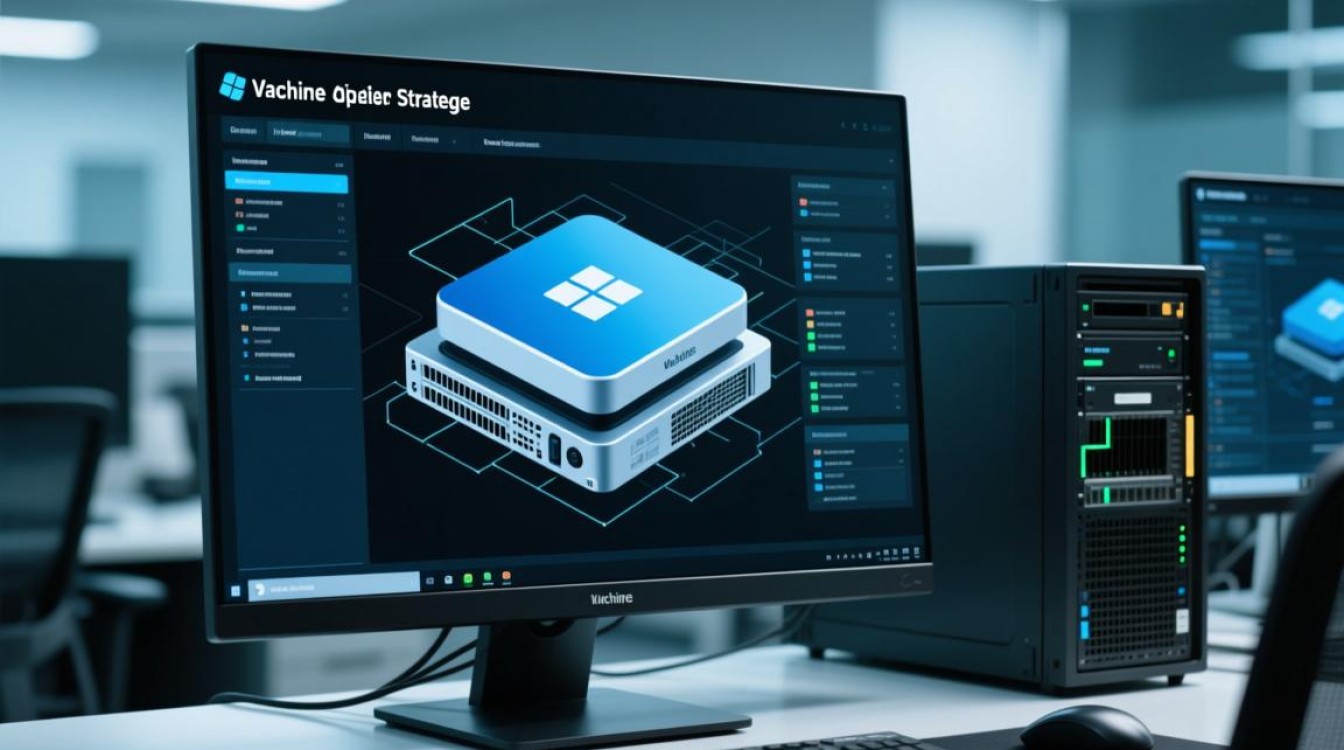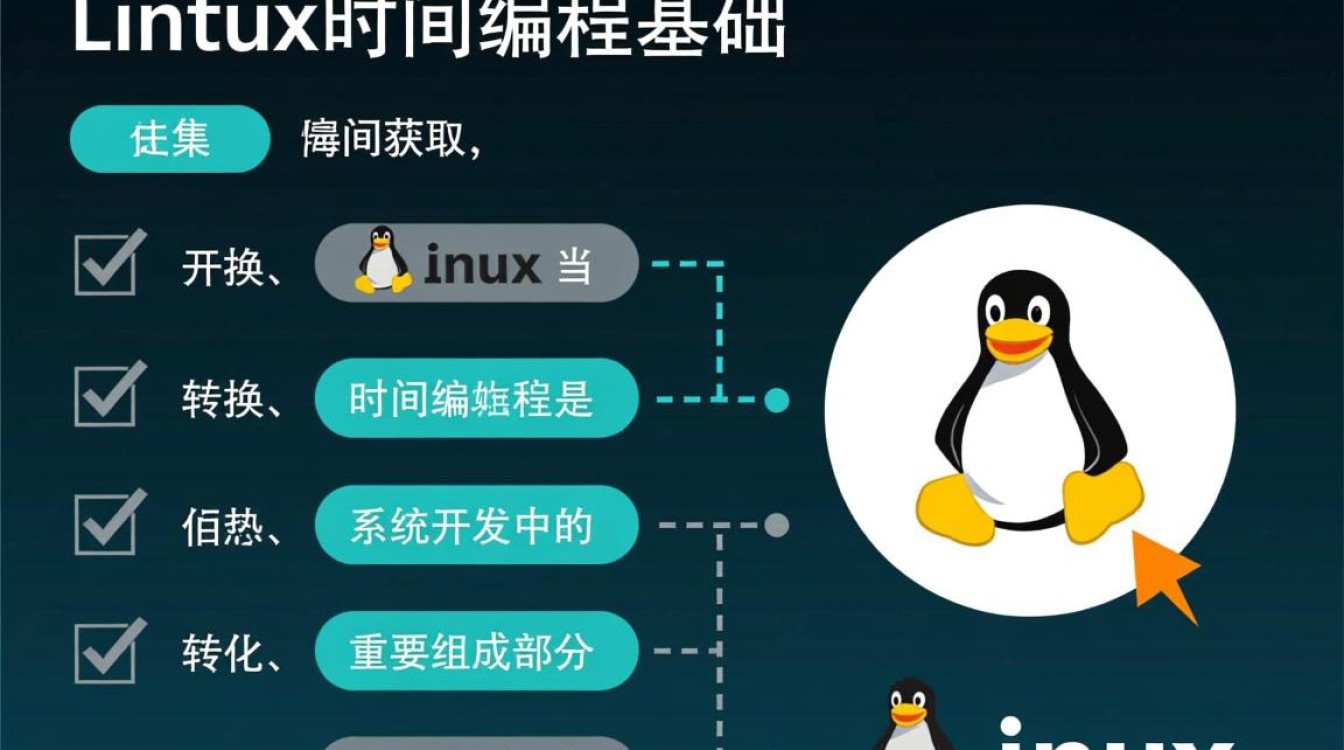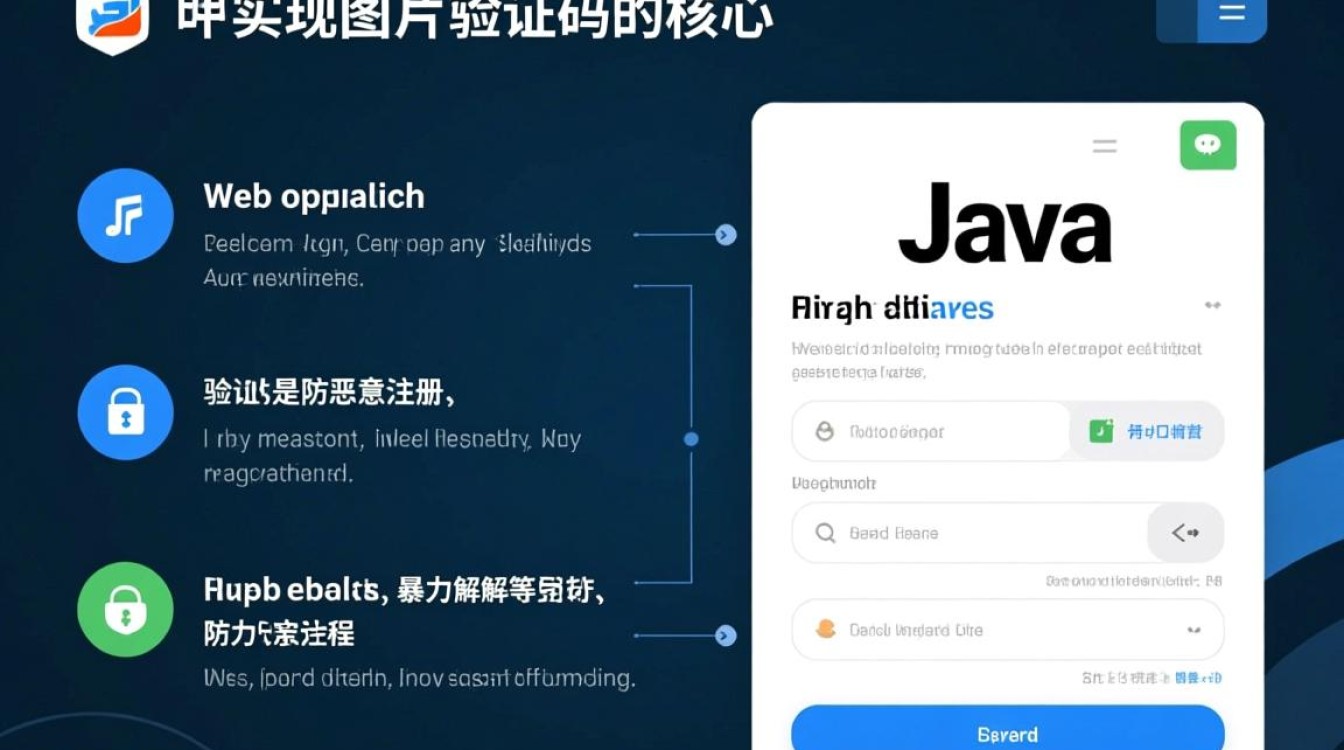虚拟机不认gho:原因解析与解决方案
在使用虚拟机部署系统或进行测试时,用户常遇到“虚拟机不认gho”的问题,即无法识别或加载gho格式的系统镜像文件,gho文件是Ghost软件制作的系统备份文件,广泛用于系统还原,由于虚拟机环境与物理硬件的差异,以及gho文件格式的特殊性,虚拟机直接识别gho文件存在一定困难,本文将分析问题原因,并提供详细的解决方案。

问题根源分析
虚拟机不认gho文件的核心原因在于虚拟机与gho文件的兼容性问题,具体可归纳为以下几点:
-
文件格式限制
虚拟机通常支持标准磁盘镜像格式,如ISO、VMDK、VHD等,而gho是Ghost专有的压缩镜像格式,虚拟机无法直接解析其内部结构。 -
虚拟机硬件配置问题
若虚拟机的磁盘控制器类型(如SATA、IDE、SCSI)与gho文件的原始环境不匹配,可能导致虚拟机无法正确识别磁盘镜像。 -
加载方式错误
用户可能尝试直接将gho文件作为虚拟光驱或硬盘加载,而虚拟机仅支持通过特定工具(如WinPE)或转换格式后才能识别gho文件。 -
虚拟机软件兼容性
不同虚拟机软件(如VMware、VirtualBox、Hyper-V)对镜像格式的支持程度不同,部分版本可能未提供gho格式的原生支持。
解决方案
针对上述原因,可通过以下方法解决虚拟机不认gho的问题:
将gho文件转换为虚拟机支持的格式
将gho文件转换为VMDK(VMware)、VHD(VirtualBox/Hyper-V)或qcow2(QEMU)等格式,是解决兼容性问题的根本方法。

转换工具推荐:
- Ghost32:通过“Local”→“Partition”→“From Image”功能,将gho文件还原到虚拟硬盘,再导出为标准格式。
- DiskGenius:支持gho文件挂载,可将其转换为VHD或VMDK格式。
- VMware vCenter Converter:可直接导入gho文件并转换为VMDK格式。
操作步骤(以DiskGenius为例):
- 打开DiskGenius,点击“文件”→“打开gho镜像文件”。
- 右键点击gho文件,选择“导出为虚拟磁盘”。
- 选择目标格式(如VHD),设置保存路径,完成转换。
使用WinPE环境加载gho文件
若需在虚拟机中直接安装gho系统,可通过WinPE启动盘引导,再使用Ghost工具还原gho文件。
操作步骤:
- 在虚拟机设置中,挂载WinPE的ISO镜像文件(如微PE老毛桃)。
- 启动虚拟机至WinPE系统,运行Ghost32工具。
- 选择“Local”→“Partition”→“From Image”,加载gho文件并还原到虚拟硬盘。
调整虚拟机硬件配置
确保虚拟机的硬件设置与gho文件的原始环境匹配:
| 配置项 | 推荐设置 | 说明 |
|---|---|---|
| 磁盘控制器 | SATA或IDE | 避免使用SCSI,除非gho文件原环境为SCSI。 |
| 硬盘类型 | SCSI或SATA(动态扩展) | 与转换后的镜像格式兼容。 |
| 启动顺序 | 光驱优先(WinPE启动时) | 确保从WinPE引导。 |
使用虚拟机自带功能导入gho文件
部分虚拟机软件支持通过命令行或第三方工具导入gho文件。
- VMware Workstation:可通过“vmware-vdiskmanager”工具将gho文件转换为VMDK后导入。
- VirtualBox:使用“VBoxManage convertfromraw”命令转换格式。
注意事项
-
文件完整性检查
在转换或加载gho文件前,需确认文件未损坏,可通过WinPE中的DiskGenius工具验证gho文件的完整性。
-
虚拟机版本兼容性
部分旧版虚拟机软件可能不支持高版本的gho文件,建议升级至最新版本或使用兼容性模式。 -
系统激活问题
若gho文件为激活的系统,在虚拟机中重装后可能需要重新激活,尤其是Windows系统。
替代方案
若上述方法均无效,可考虑以下替代方案:
- 使用系统安装盘重装:在虚拟机中通过ISO镜像文件全新安装系统,避免依赖gho文件。
- 创建系统模板:在虚拟机中安装并配置完成后,导出为模板,后续直接克隆使用。
虚拟机不认gho文件的问题主要源于格式兼容性和硬件配置差异,通过转换gho文件为标准镜像格式、使用WinPE环境引导、调整虚拟机硬件配置等方法,可有效解决该问题,用户需根据实际需求选择合适的方案,并注意文件完整性和系统激活等细节,掌握这些技巧后,可灵活利用gho文件在虚拟机环境中部署系统,提高工作效率。